最近打算把电脑硬件升级升级,换换硬盘加加内存这些。大家知道如何不拆机查看电脑内存条信息吗?可能有人想都不想就说鲁大师,360等软件,其实这些软件只能看到内存的大小,却看不到内存条型号,厂家和版本(DDR3/4)。
如果你只是为了看内存大小,Windows有很多方法可以看到,比如右键我的电脑属性中有显示,再比如任务管理器性能选项卡也有显示。
命令提示符查看内存信息
如果你还想知道内存的生产厂家、序列号、位大小、频率等相关数据,使用Windows自带的命令即可查看,简单快捷,不用下载软件。
使用Windows+R键打开运行窗口,填入cmd回车打开命令提示符。
输入wmic命令回车,进入Windows管理工具命令。然后输入memorychip命令回车即可显示内存信息。
其中spend字段下就是频率。注意:如果你要为已有内存条电脑增加内存,新增内存条频率最好一致,否则会导致降频运行,即以最低一块内存条频率运行!也就是说,频率高了是浪费,频率低了拉低原有内存条性能!
AIDA64硬件检测工具
如果我还想知道内存条是第几代的该怎么办呢?傻瓜式操作,拆机看内存条上写的。作为懒人的我,是不可能做拆机这种事的,这里给大家推荐一款软件,AIDA64硬件检测工具,它能读取你的计算机上所有硬件设备,包括键盘鼠标显示器,比什么鲁大师等详细多了。这个工具我就不提供了,网上到处都是,自己下一个就行了。
首先我们看看主板支持的内存类型
然后查看具体支持的频率
最后确认下,已有内存条信息
注意:自行搭配内存时,一定要先确认主板是否还有内存插槽,否则白花了钱别赖我!还有,内存是DDR3还是DDR4一定要分清,不然是用不了的!
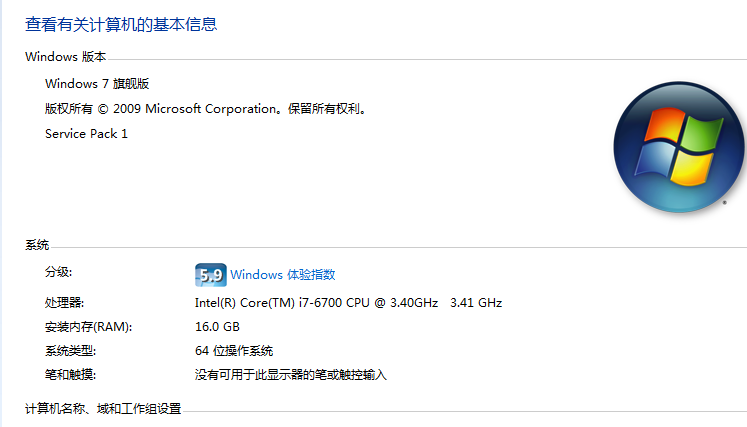
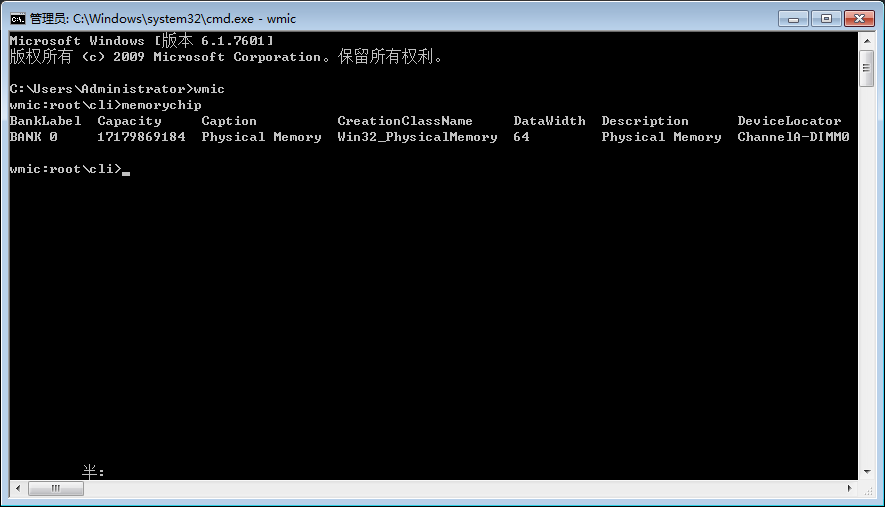
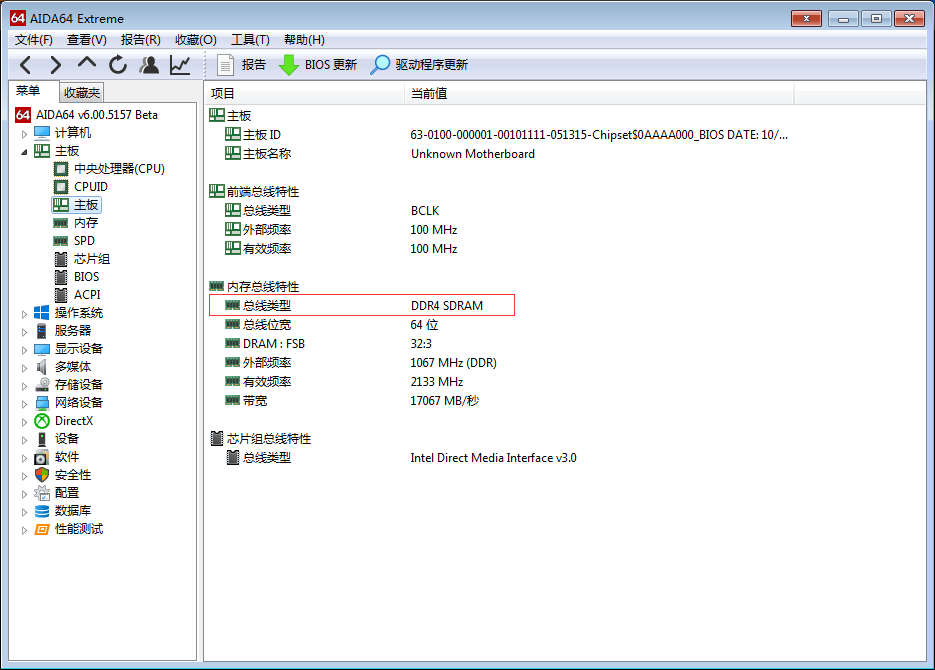
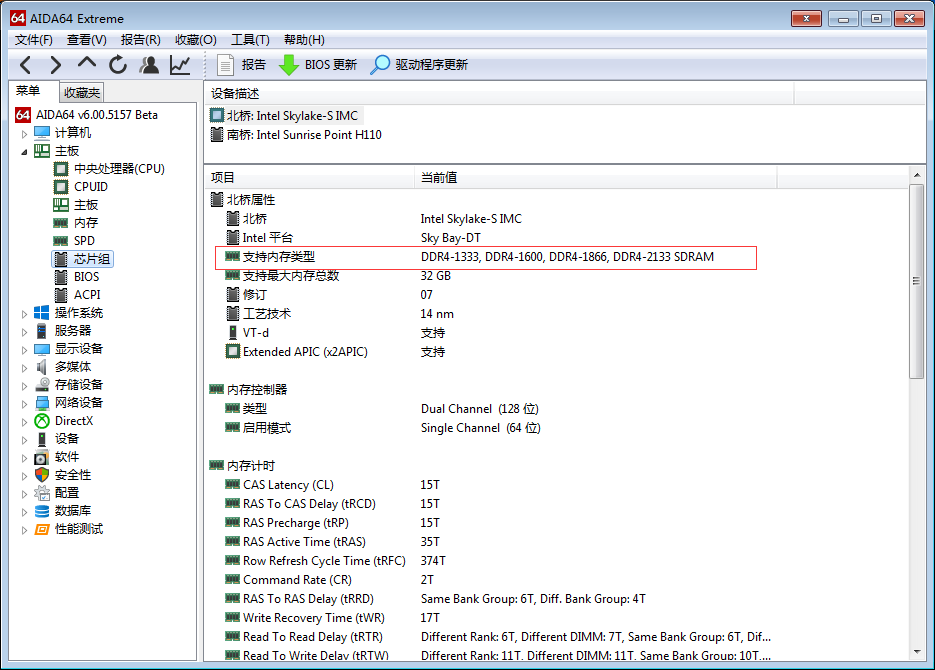
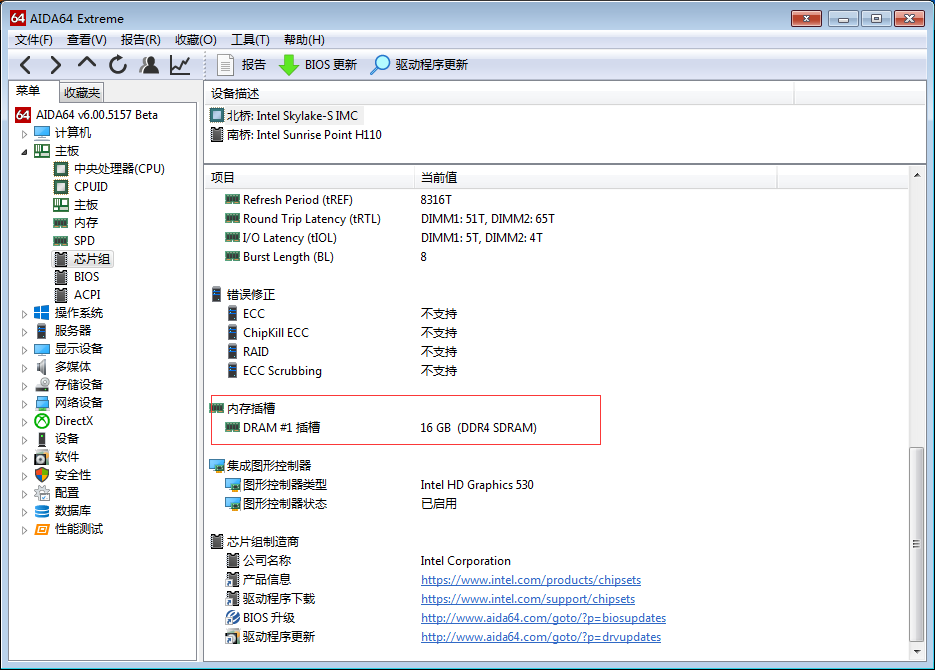





评论 (1)